
私がいつも借りている、レンタカーが1日2000円〜借りれる激安カーシェアアプリ 『TURO』の事を詳しく説明します。
 アプリで車を借りるサービスです。
アプリで車を借りるサービスです。
![App Storeからダウンロード]()
![]()
![]()
![]() ハワイでもホテルに一回も泊まったことが無いんです。
語学力アップの為にもあえて家に誰か居る家に泊まっています。
ハワイでもホテルに一回も泊まったことが無いんです。
語学力アップの為にもあえて家に誰か居る家に泊まっています。
![]() まずこの画面が出てくるので、右下のProfileの設定をします。
まずこの画面が出てくるので、右下のProfileの設定をします。
![]()
![]()
![]() fa-searchEnter city, airport, or addressに場所を入力します。
ここは日本語でも出来ちゃいます!
日程と時間を入力してSeach
fa-searchEnter city, airport, or addressに場所を入力します。
ここは日本語でも出来ちゃいます!
日程と時間を入力してSeach
![]()
![]()
![]() PRICE(値段)
PRICE(値段)
![]() 下にスクロールして細かく選びます。
一番使うのはこの「Make」で車種設定。
下にスクロールして細かく選びます。
一番使うのはこの「Make」で車種設定。
![]() 私は一人で借りる時はプリウスが多いかな。
ハンドルの場所とワイパーが逆なくらいで、そんなに変わらないから。
私は一人で借りる時はプリウスが多いかな。
ハンドルの場所とワイパーが逆なくらいで、そんなに変わらないから。
![]() ここで車種を選択すると、空いてる車や値段がマップで見やすくなります。
ここで車種を選択すると、空いてる車や値段がマップで見やすくなります。
![]()
![]()
![]() ここで選択出来ない時はだいたい家に取りに行くパターンです。
右のFreeや$40はピックアップの値段です。
この場合は空港まで$40で迎えに来てくれるとゆう事。
空港までFreeの人もいっぱい居るので、私は借りる時の基準の一つになっています。
DELIVERYは希望の場所に届けてくれますが、これは高いのでUberの方が安く済むと思います。
ここで選択出来ない時はだいたい家に取りに行くパターンです。
右のFreeや$40はピックアップの値段です。
この場合は空港まで$40で迎えに来てくれるとゆう事。
空港までFreeの人もいっぱい居るので、私は借りる時の基準の一つになっています。
DELIVERYは希望の場所に届けてくれますが、これは高いのでUberの方が安く済むと思います。
![]() この場合1609.34キロ
この場合1609.34キロ
![]()
![]()
![]() そうすると最終的な金額が表示されます。
そうすると最終的な金額が表示されます。
![]()
![]() 一番下の「Message to ...」でオーナーにメッセージを入力します!
一番下の「Message to ...」でオーナーにメッセージを入力します!
![]()
![]()
目次
カーシェアリングサービス TURO
 アプリで車を借りるサービスです。
アプリで車を借りるサービスです。
TUROって何?
簡単に言えば、Airbnbの車版です。 レンタカーのお店ではなく、個人の所有する車を、1日単位で簡単に借りれるサービスです。利用できる国
- Los Angeles
- Montreal
- Boston
- San Diego
- ChicagoSan
- Francisco
- Denver
- Seattle
- Hawaii
- Toronto
- Houston
- Washington, DC
- Atlanta
1日20ドルから車がレンタルができる
TUROはAirbnbの車版なので、人から人に車を借りるサービスなので、 新型はもちろん、10年以上前の車も借りられるので値段もピンキリ。 私はプリウスをよく借りるけど、普段のれないような高級車まで、とにかく種類が豊富!国際免許は必要
ハワイは日本の免許証だけで運転が出来るみたいだけど、貸してくれるオーナーによっては、日本の免許証と国際免許証 両方確認させてと言われる事もあるので、持っていた方がいいと思います。 国際免許証は住んでいる場所の免許センターの受付時間内に行けば、2000円ちょっとですぐに発行してくれるから旅行前の取得をオススメします。 有効期限は1年なの私は旅行が近くなったら免許センターに行きます。デメリット
TUROの最大のデメリットは。日本語は通じない
ここが最大のデメリットだと思います。 アプリも日本語変換は出来ないので、英語が少し分からないとキツイかもしれません。 指定場所に行って、車の下にキーボックスがあって、ロック番号を押すとキーが入っていたとゆう時もありましたが、基本的にはオーナーが直接車を渡してくれるので、英語が喋れないと厳しいかもしれません。オーナーが直接届けてくれる
私は空港まで届けてもらうのがほとんどですが、その車によっては、自宅まで取りに行ったりする場合もあります。 その選択の仕方は後ほど説明します。 空港で待ち合わせの場合、メッセージで自分の乗る便を伝えておくと、万が一到着便遅れでも、相手が便名で検索出来るので、待ち合わせの時間を連絡が取れずに相手を困らせてしまう事はないと思います。ホノルルの空港は電波が悪い
ホノルルの空港で、ソフトバンクのアメリカ放題の場合ですが、待ち合わせ場所によってはアプリが開けないくらい電波が悪いです。 私はスムーズに合流したいので電話する事もあるので、電話番号は聞いとくのがいいかもしれません。空港ピックアップ
オーナーによっては、空港まで迎えに来てくれてそのまま一緒に乗って家まで乗せてく。なんて事もあります。 目的地までずっとお喋り。笑 私はなんかそれも面白いから、メッセージで送ってって言われたらいつもOKします。 帰りも空港で待ち合わせもありますが、オーナーの家の近くや指定場所でオーナーをピックアップして一緒に空港。なんてしょっちゅうです。 Airbnbみたいなので、Airbnbが好きなら好きなはず。笑 私のアメリカは全てこのセット!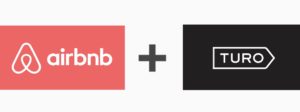 ハワイでもホテルに一回も泊まったことが無いんです。
語学力アップの為にもあえて家に誰か居る家に泊まっています。
ハワイでもホテルに一回も泊まったことが無いんです。
語学力アップの為にもあえて家に誰か居る家に泊まっています。
予約のやり方
分かりやすく画像付きで説明して行きます。アプリのダウンロード・登録方法
![App Storeからダウンロード]()
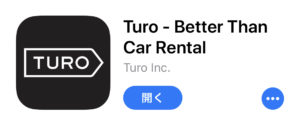 まずこの画面が出てくるので、右下のProfileの設定をします。
まずこの画面が出てくるので、右下のProfileの設定をします。
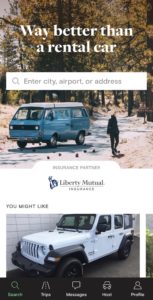
クレジットカード情報を入力
支払いのクレジットカードを登録します。自分の顔写真を追加する
自分の写っている写真を追加します。 これは必ずやりましょう! Point 顔が小さいと顔の認識がされず登録が出来ない事があります。 お互いの信頼の為に、顔写真はちゃんとしたのを使うのがいいと思います。携帯電話の番号登録
日本の電話番号で大丈夫です。 オーナーによっては直接連絡を取ったりするので、WhatsAppとゆうメッセージアプリは持っていた方がいいと思います。 アジア以外の海外ではLINEよりも、WhatsAppの方がメジャーかもしれません。![App Storeからダウンロード]()
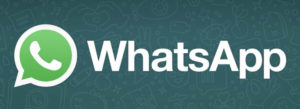
住所登録
住んでいる住所を入力します。レンタルする車を探す
基本情報の設定が終わったら、あとは日程やエリアで探します。検索方法
左下の「fa-searchSeach」のところにある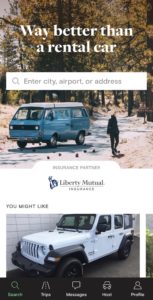 fa-searchEnter city, airport, or addressに場所を入力します。
ここは日本語でも出来ちゃいます!
日程と時間を入力してSeach
fa-searchEnter city, airport, or addressに場所を入力します。
ここは日本語でも出来ちゃいます!
日程と時間を入力してSeach
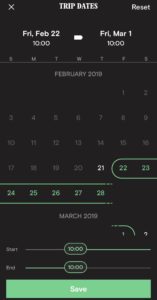
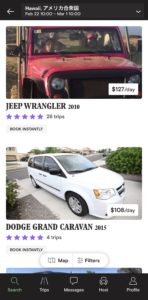
Filtersの使い方
このままだと物凄い台数が出て来て探しにくいので Filtersで車種や値段を選びます。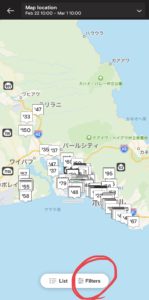 PRICE(値段)
PRICE(値段)
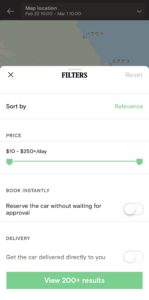 下にスクロールして細かく選びます。
一番使うのはこの「Make」で車種設定。
下にスクロールして細かく選びます。
一番使うのはこの「Make」で車種設定。
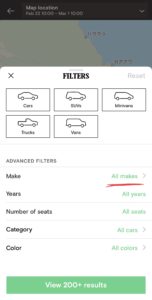 私は一人で借りる時はプリウスが多いかな。
ハンドルの場所とワイパーが逆なくらいで、そんなに変わらないから。
私は一人で借りる時はプリウスが多いかな。
ハンドルの場所とワイパーが逆なくらいで、そんなに変わらないから。
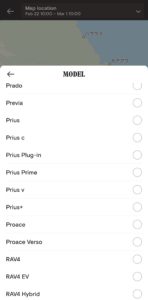 ここで車種を選択すると、空いてる車や値段がマップで見やすくなります。
ここで車種を選択すると、空いてる車や値段がマップで見やすくなります。

借りたい車を見つけたら
ピックアップ場所を決める
PICKUP &RETURN をチェック。 どこで車を借りるか選択します。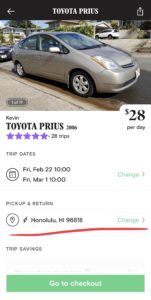
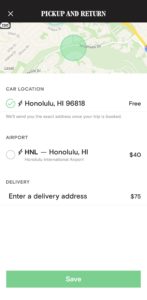 ここで選択出来ない時はだいたい家に取りに行くパターンです。
右のFreeや$40はピックアップの値段です。
この場合は空港まで$40で迎えに来てくれるとゆう事。
空港までFreeの人もいっぱい居るので、私は借りる時の基準の一つになっています。
DELIVERYは希望の場所に届けてくれますが、これは高いのでUberの方が安く済むと思います。
ここで選択出来ない時はだいたい家に取りに行くパターンです。
右のFreeや$40はピックアップの値段です。
この場合は空港まで$40で迎えに来てくれるとゆう事。
空港までFreeの人もいっぱい居るので、私は借りる時の基準の一つになっています。
DELIVERYは希望の場所に届けてくれますが、これは高いのでUberの方が安く済むと思います。
MILESに注意
見落とし注意なところは 「MILES INCLUDED」 unlimitedと書いてなければ、走行距離の最大が決められています! 私は超えた事がないので、追加料金を払った事が無いですが、ロードトリップなどの場合自分の予定走行距離をマイル計算した方がいいです。 Miles 1マイル=1.60934キロ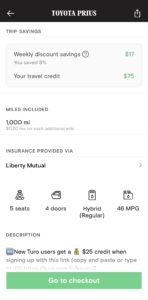 この場合1609.34キロ
この場合1609.34キロ
オートマかマニュアルか
この「FEATURES」で装備が見れます。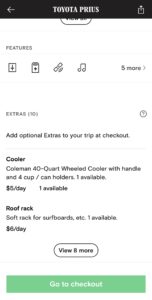
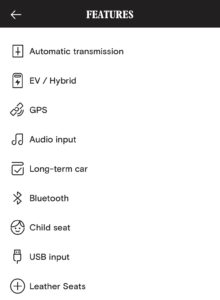
チャイルドシート
これの場合は、オートマ、ハイブリット、USB、チャイルドシートがあったり。 子連れの場合ここはチェックが必要! だけどチャイルドシートと言っても、赤ちゃん専用のだったり、その逆でお兄ちゃん用だったりがあるのでオーナーに聞いた方がいいと思います。 借りる車ににチャイルドシートが無い場合、日本から持って行くのが良いとお思います。 航空会社によっては、受託無料だし、日本でも安く買えるチャイルドシートは帰りにオーナーにあげちゃう! 現地調達でも良いと思いますが、買いに行くまでや、空港ピックだと買うまでの間が心配なので。Go to checkout で予約完了
借りたい車が決まったら、一番下の緑のボタン『Go to checkout』で予約します。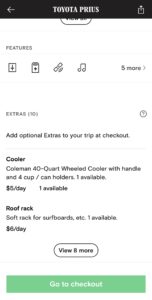 そうすると最終的な金額が表示されます。
そうすると最終的な金額が表示されます。
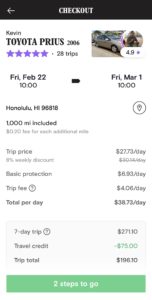
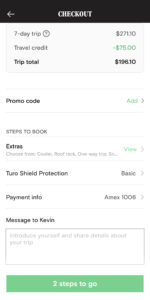 一番下の「Message to ...」でオーナーにメッセージを入力します!
一番下の「Message to ...」でオーナーにメッセージを入力します!
保険を選ぶ
Select a protection level- Premium
- Basic
















